Как да активирате / деактивирате ефекти в приложението Съобщения в iOS 10
Когато Apple представи всички нови функции в iOS 10 на WWDC, приложението Messages беше демонстрирано много подробно. Към това приложение са добавени много нови функции, които сякаш се справят добре с тълпата от WWDC. Работата е там, че при iOS 10 приложението Messages вече не е разумното, просто, текстово приложение, което беше. Аз лично харесвах приложението, тъй като то беше безсмислено текстово и точно това го направи страхотно. Apple се чувства различно и добави всякакви ефекти към приложението, за да направи съобщенията по-„изразителни“. Тези ефекти идват под формата на конфети или балони, които валят над вашето съобщение, или съобщението ви трепва или изглежда по-голямо, за да покаже, че сте щастливи или развълнувани. Ако не харесвате ефектите, има прост начин да ги изключите. Ако обичате ефектите, но не можете да ги накарате да работят на вашето устройство, ето малка настройка, за да изключите, за да отстраните проблема.
Потребителите, които се дразнят от ефектите, могат да търсят приложението Съобщения и неговите настройки за начин да го изключат. Работата е там, че Apple не е добавила конкретен превключвател „Изключен“ за анимираните ефекти. Вместо това те са обвързани с ефекти на движение на вашето iOS устройство, точно както ефектът Parallax, въведен в iOS 7. Подобно на ефекта Parallax, можете да изключите тези ефекти, като активирате „Намаляване на движението“.
Отворете приложението Настройки, отидете на Общи> Достъпност и включете „Намаляване на движението“. Ако сте имали проблеми с ефектите да работят, вероятно е защото сте активирали Намаляване на движението. Изключете го и проблемът ви трябва да бъде решен.

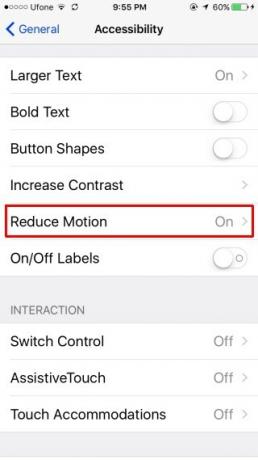
Това, което ви казва, преди всичко друго, е, че ефектите от приложението Messages ще облагат батерията ви. Ефектите ще продължат да се показват като малки редове текст, напр. ще ви каже, че приятел се разсмя на съобщение. Изключването на ефекта означава не само, че няма да видите възпроизвеждането на ефектите на вашето устройство, но и че продължителното натискане на бутона „Изпращане“ няма да доведе до менюто за изпращане на ефект.
Възпроизвеждане на съобщения с активирано намаляване на движението
Това работи за потребители на iOS 10.1 и по-нови версии. В iOS 10.1 отворете приложението Настройки и отидете на Общи> Достъпност> Намалете движението. Включете Намаляване на движението и наскоро добавената опция „Автоматично възпроизвеждане на съобщения“.
Това е да намали консумираната от батерията UI ефект на iOS, но все пак ви позволява да видите Възпроизвеждане на ефекти в приложението Messages. Ако изключите „Ефекти за автоматично възпроизвеждане на съобщения“, ефектите вече няма да се възпроизвеждат.


Тази настройка ще подобри живота на батерията ви, но функцията „Ефекти“ все пак ще има известно влияние върху продължителността на батерията ви. Тази нова настройка е разумна мярка на половината път, която ви позволява да намалите ненужните ефекти на iOS, но да запазите този един визуален ефект.
Ако изключите „Автоматично възпроизвеждане на съобщения“, докато „Намаляване на движението“ е включено, ефектите, които вашите приятели изпращат, няма да играете в приложението Съобщения. Все още можете да изпращате съобщения с ефекти, дори ако опцията за автоматично възпроизвеждане е изключена.
С добавянето на тази нова настройка вече не е възможно напълно да деактивирате ефектите, тъй като те винаги ще бъдат активни във вашия край. В iOS 10 можете да ги деактивирате за съобщения, изпратени и получени, като включите Намаляване на движението.
Търсене
скорошни публикации
Промяна на цвета на потребителския интерфейс на приложенията за iPhone с подчертаване
Познавам много хора, които не са наистина в темите на Winterboard, ...
Безплатен въздушен дисплей превръща вашия iPad във вторичен монитор за PC и Mac
Ако сте графичен дизайнер, сериозен геймър или просто искате да има...
Моят паричен поток прогнозира бъдещото банково салдо, за да помогне за изчистване на задълженията [iPhone]
С нарастването на популярността на пластмасовите пари става все по-...



![Моят паричен поток прогнозира бъдещото банково салдо, за да помогне за изчистване на задълженията [iPhone]](/f/6d94025afe89ce2470ec089f93d8df02.jpg?width=680&height=100)